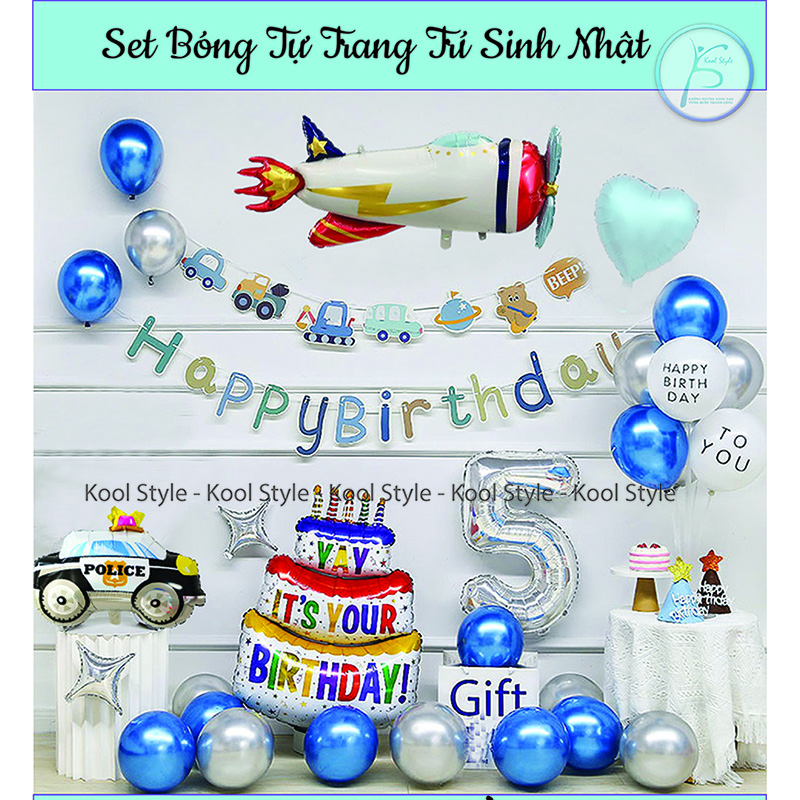Brother Scan and Cut 2 là một trong những máy cắt phổ biến nhất trong cộng đồng nghệ nhân, nhờ các tính năng linh hoạt và điều khiển trực quan có thể được vận hành ngay cả bởi những người làm thủ công chưa từng xử lý phần cứng như vậy trước đây.

Trước khi rút thẻ tín dụng của bạn và mua máy cắt decal này, hãy tiếp tục đọc bài đánh giá Brother Scan and Cut 2 này để tìm hiểu xem nó có đáng để đầu tư hay không.
Brother Scan and Cut 2 là gì?
Brother Scan and Cut 2 là một máy cắt điện tử cao cấp có thể làm việc với nhiều loại vật liệu, bao gồm giấy (máy in, sổ lưu niệm, bìa cứng, dấu vết, bảng áp phích), tấm nhựa, tấm xốp và thậm chí cả vải như bông , denim và flannel.
Nó đi kèm với một số tính năng hữu ích mà đối thủ của nó thiếu, như thiết kế ngoại hình và chế độ tự hiệu chỉnh , lý tưởng cho những người mới bắt đầu không muốn mất thời gian học cách tạo thiết kế hoặc cách điều chỉnh máy. cài đặt.
Đánh giá Brother Scan and Cut 2
Chúng tôi biết việc thử nghiệm nhiều sản phẩm trên thị trường máy cắt sẽ tốn kém thời gian và tốn kém như thế nào, vì vậy chúng tôi muốn bạn giải quyết rắc rối đó và thay mặt bạn làm việc đó.
Sau vô số giờ nghiên cứu và thử nghiệm, chúng tôi có thể cung cấp cho bạn bản đánh giá Brother Scan and Cut 2 của chúng tôi , cùng với các đặc quyền và khuyết điểm, để bạn có thể tự quyết định xem chiếc máy cắt này có xứng đáng với số tiền bỏ ra hay không.
Thông số kỹ thuật của Brother Scan and Cut 2
Dưới đây là chi tiết kỹ thuật của Brother Scan and Cut 2:
| Kích thước máy | 10,25 x 23 x 10,5 inch (26 x 58 x 27 cm) |
| Trọng lượng máy | 8,6 lbs (3,9 kg) |
| Khu vực làm việc | 11,68 x 11,76 in (30 x 30 cm) |
| Kích thước quét | 12 x 12 in (30,5 x 30,5 cm) |
| Khu vực làm việc mở rộng tùy chọn | 11,68 x 23,76 in (30 x 60 cm) |
| Điều chỉnh độ sâu của lưỡi | 12 cấp độ |
| Lực cắt | 0,77 lbs (350 g) |
| Cắt nhanh | 5 cấp độ |
| Tối đa độ dày vật liệu | 0,08 in (2 mm) |
| Vật liệu được hỗ trợ | Dưới 20 |
| Giấy | Máy in, sổ lưu niệm, bìa cứng, vellum, truy tìm, bảng áp phích |
| Vải vóc | Cotton mỏng, flannel, nỉ |
| Vật liệu khác | Hình dán hoặc con dấu nam châm |
| Có thể cắt? | Vâng |
| Có thể vẽ? | Vâng |
| Vận chuyển kép? | Không |
| Thiết kế tích hợp | +1100 |
| Các mẫu chăn bông cài sẵn | +140 |
| Phông chữ cài sẵn | 15 |
| Chiều rộng cho phép đường may | 7 cấp độ |
| Khoảng mẫu | 10 cấp độ |
| Mức độ ồn | Yên tĩnh |
| Giá bán | Xem giá trên Amazon |
Bây giờ, chúng ta hãy xem xét kỹ hơn.
Hộp Brother Scan and Cut 2 có gì?
Sau khi mua và mở hộp Brother Scan and Cut 2, đây là những gì bạn sẽ tìm thấy trong gói ban đầu:
- Máy Scan và Cắt 2 của Brother
- Thảm cắt 12 x 12 in (30,5 x 30,5 cm)
- Dây điện
- Hướng dẫn vận hành CD
- Một lưỡi dao và ống đựng bút
- 2 bút
- 1 thìa
- 1 bút cảm ứng
Brother Quét và Cắt 2 hoạt động như thế nào?
Brother Scan and Cut 2 rất dễ học , ngay cả khi bạn chưa từng sử dụng máy cắt trước đây. Tất nhiên, nó cũng có những thăng trầm như bất kỳ phần mềm nào khác, nhưng không có gì bạn không thể xử lý.
So với các đối thủ, Brother Scan and Cut 2 có màn hình cảm ứng LCD , có kích thước chỉ bằng một chiếc điện thoại thông minh. Nó có một vài nút ở mỗi bên để bật và tắt máy, truy cập cài đặt, v.v.
Bạn có thể khám phá các điều khiển của máy cắt decal bằng ngón tay hoặc bút stylus để vẽ, cắt và quét các mẫu, ngay cả khi bạn là một tân binh hoàn chỉnh.
Ngoài ra, bạn có thể cài đặt chương trình phần mềm thiết kế chuyên dụng trên PC chạy Windows hoặc Mac ( Brother CanvasWorkspace ) để tạo, chỉnh sửa và gửi thiết kế tới máy để in và cắt. Ngoài ra, bạn có thể sử dụng bất kỳ chương trình chỉnh sửa hình ảnh nào khác để tạo thiết kế và gửi trực tiếp đến Brother Scan and Cut 2 từ ổ đĩa flash USB .
Nếu đủ tài năng, bạn có thể tự do vẽ trên màn hình cảm ứng bằng các công cụ bút. Như bạn có thể thấy, có nhiều khả năng khi nói đến Brother Scan and Cut 2. Và chúng tôi có thể đảm bảo với bạn rằng, từ quan điểm này, các lựa chọn của bạn bị hạn chế hơn khi sử dụng các máy cắt khác.
Có lẽ phần thách thức nhất khi làm việc với máy cắt là học các kiến thức sâu và xa của các loại vật liệu khác nhau. Chẳng hạn, giấy được xử lý khác với vải và bạn sẽ gặp khó khăn hơn khi học cách cắt vải chính xác bằng cách tính đến độ dày của vật liệu. Chúng tôi khuyên bạn nên xem các hướng dẫn trên YouTube để bạn có thể trau dồi kỹ năng và bắt đầu công việc kinh doanh thủ công của mình một cách đúng đắn.
Kích thước và vật liệu
Xem xét kích thước 10,25 x 23 x 10,5 in (26 x 58 x 27 cm), bạn sẽ nghĩ rằng Brother Scan and Cut 2 là nặng. Ngược lại, máy khá nhẹ 8,6 lbs (3,9 kg), giúp bạn dễ dàng thay đổi vị trí của nó trong nhà nếu bạn không tìm được không gian làm việc chuyên dụng.
Khi nói đến loại vật liệu có thể cắt bằng máy này, Brother Scan and Cut 2 không sánh được với các đối thủ cạnh tranh như Cricut Maker 3. Trong khi Maker 3 có thể cắt hơn 300 vật liệu, Brother Scan and Cut 2 bị giới hạn ở số lượng ít hơn hơn 20 vật liệu .
Dưới đây là một số ví dụ tài liệu:
- Giấy : máy in, sổ lưu niệm, bìa cứng, vellum, dấu vết, bảng áp phích
- Vải : cotton mỏng, flannel, nỉ
- Khác : miếng dán nam châm hoặc con dấu
Bạn không thể cắt bìa cứng mật độ cao khi sử dụng Scan and Cut 2 và bạn cũng có thể gặp khó khăn khi cố gắng xử lý vinyl dày đặc.
Trên thực tế, bạn không nên cố gắng cắt bất kỳ vật liệu nào dày hơn 0,08 in (2 mm) vì bạn có nguy cơ làm hỏng không chỉ lưỡi dao mà còn cả máy.
Màn hình cảm ứng LCD
Một khía cạnh chính tạo nên sự khác biệt của Brother Scan and Cut 2 so với đối thủ của nó là màn hình cảm ứng LCD 4,85 in (12,3 cm) , bạn có thể sử dụng để vận hành máy liên tục mà không cần sự trợ giúp của máy tính và ứng dụng phần mềm khác.
Màn hình cảm ứng LCD cho phép bạn dễ dàng chọn thiết kế, phóng to và chỉnh sửa trực tiếp hình ảnh. Ví dụ: bạn có thể sử dụng tính năng hàn để hợp nhất các hình dạng, phông chữ và hình ảnh được vẽ tự do.
Cũng có thể thay đổi kích thước thiết kế, sửa đổi hình dạng và vị trí của chúng trên vật liệu, xoay hình ảnh, cũng như cắt bỏ các phần cụ thể và loại bỏ phần còn lại. Máy có hơn 1100 thiết kế định sẵn, 140 mẫu chăn bông và 15 phông chữ sẵn sàng để chỉnh sửa, in và cắt.
Máy quét tích hợp
Như tên gọi của chiếc máy cắt gợi ý, Scan and Cut 2 có một máy quét tích hợp giúp bạn có thể quét bất kỳ hình ảnh nào, chỉnh sửa hình ảnh đó bằng cách sử dụng màn hình cảm ứng LCD, sau đó in và cắt nó – không phức tạp.
Máy quét có độ phân giải cao 600 DPI . Để di chuyển trên màn hình và kích hoạt cài đặt, bạn có thể sử dụng ngón tay hoặc cầm bút đi kèm trong hộp Brother Scan and Cut 2.
You can scan designs up to 11.7 in (30 cm) wide. It supports the FCM, PHC, PES, and SVG file formats and gives you the possibility to make the background scans lighter or darker. In the Scan-to-Cut mode, the machine can detect designs by outline, region, or thinning line.
How to Use the Brother Scan and Cut 2 Scanner
It’s incredibly easy to use the Brother Scan and Cut 2 scanner. Here’s what you need to do:
- Place a piece of paper on the mat and load it into the machine
- Press the Scan button
- Choose between monochrome and color mode. You can also adjust the number of colors
If you want to get the best scanning results when using Brother Scan and Cut 2, make sure the design and background are in contrast. This will improve the machine’s edge detection feature to create crispier images.
Lực cắt và kích thước
Brother Scan and Cut 2 có lực kéo xuống 0,77 lbs (350 g) , quá đủ để cắt giấy, vải và các vật liệu khác dày tới 0,08 in (2 mm) .
Để bạn hiểu rõ hơn về ý nghĩa của lực cắt, Brother Scan and Cut 2 tốt hơn Silhouette Portrait 3 và Cricut Joy nhưng kém hơn Silhouette Cameo 4, Cricut Maker 3 hoặc Cricut Explore Air 2.
Khi nói đến kích thước cắt, Brother Scan and Cut 2 đi kèm với thảm cắt 12 x 12 in (30,5 x 30,5 cm) theo mặc định, nhưng bạn cũng có thể nhận được phiên bản 12 x 24 in (30,5 x 61 cm) với giá giá cả phải chăng nếu bạn cần thêm chỗ cho các thiết kế lớn hơn.
Mặc dù có thể tạo các vết cắt không bóng bằng cuộn vinyl, Brother Scan and Cut 2 không thể tạo ra các thiết kế quá dài , không giống như các đối thủ Cricut Maker 3 hoặc Silhouette Cameo 4.
Có hai loại mặt sau để bạn có thể cắt vải dễ dàng hơn khi sử dụng thảm: một loại dùng để cắt vải đính từ các loại vải mỏng và loại khác để cắt các loại vải cứng có đường may cho phép.
Một khía cạnh quan trọng khác mà bạn nên biết là Scan and Cut 2 có các tính năng bố cục tự động được thiết kế để tiết kiệm không gian, sử dụng nhiều nhất có thể và cuối cùng là giảm lãng phí vật liệu.
Vận chuyển kép
Ngoài chức năng quét và cắt, Brother Scan and Cut 2 có thể vẽ bằng ống đựng bút và nhiều loại bút khác nhau . Điều này có nghĩa là bạn có thể thêm tin nhắn văn bản hoặc vẽ các thiết kế phức tạp trên vật liệu.
Thật không may, Brother Scan and Cut 2 không có hệ thống Dual-Carriage , có nghĩa là nó không thể cắt và vẽ đồng thời. Đây sẽ là một tính năng thực sự tiện dụng mà bạn có thể tìm thấy trong các máy cắt khác như Cricut Maker 3.
Khi sử dụng chế độ Vận chuyển kép, bạn không phải mất thời gian hoán đổi lưỡi dao và bút khi cố gắng cắt vật liệu và viết trên đó trong cùng một dự án. Nó sẽ là một khoản tiết kiệm thời gian rất lớn trong thời gian dài vì bạn có thể để máy không cần giám sát trong khi nó đang bận hoàn thành công việc.
Thay vào đó, bạn phải thiết lập lưỡi cắt để cắt vật liệu, đợi cho đến khi thao tác hoàn tất, sau đó hoán đổi lưỡi bằng bút và đợi cho đến khi thiết kế được vẽ. Đó là một quá trình gồm nhiều bước đòi hỏi bạn phải chú ý.
Sự định cỡ
Brother Scan and Cut 2 có một hệ thống hiệu chuẩn bán tự động được thiết lập tại chỗ, theo nghĩa là nó không thể tự làm tất cả, nhưng bạn cũng không cần phải điều chỉnh tốc độ, áp suất và độ sâu theo cách thủ công.
Thay vào đó, bạn có thể vận hành màn hình cảm ứng LCD bằng ngón tay hoặc bút cảm ứng để nhấn một vài nút. Thật đơn giản mà một đứa trẻ cũng có thể làm được.
Cách hiệu chỉnh Brother Scan and Cut 2
Đây là cách bạn có thể điều chỉnh liền mạch cài đặt hiệu chuẩn Brother Scan và Cut 2:
- Nhấn nút công cụ để truy cập màn hình cài đặt
- Chuyển đến tùy chọn cuối cùng có tên Điều chỉnh vị trí quét / cắt và chọn nó
- Vì thanh lót và tấm lót sẽ di chuyển đến vị trí mặc định, hãy đảm bảo rằng bạn không chạm vào thanh lót
- Lắp bộ giữ lưỡi dao vào máy, cùng với tấm lót có đính kèm tờ giấy trắng
- Sau đó, nhấn nút Start / Stop và đợi
- Bạn sẽ được yêu cầu đánh dấu một số vị trí cố định (trái và phải)
- Lưu cài đặt mới sau khi hiệu chuẩn hoàn tất
Brother CanvasWorkspace
Trước đây chúng tôi đã đề cập rằng Brother Scan and Cut 2 đi kèm với các thiết kế độc đáo để bạn có thể in và cắt các mẫu mà không cần chuyển sang ứng dụng phần mềm chuyên dụng. Nhưng đây cũng là một tùy chọn được đưa ra bởi Scan and Cut 2, có dạng Brother CanvasWorkspace .
Brother CanvasWorkspace là ứng dụng phần mềm thiết kế độc quyền mà tất cả các máy cắt của Brother đều sử dụng để tạo, chỉnh sửa, chuyển đổi và truyền dữ liệu đến và từ máy. Bạn có thể tải xuống trên Windows và Mac. Rất tiếc, Android và iOS không được hỗ trợ.
Cách sử dụng Brother CanvasWorkspace:
- Tải xuống Brother CanvasWorkspace xuống PC Windows hoặc Mac của bạn
- cài đặt chương trình
- Thiết lập tài khoản và đăng nhập
- Chỉnh sửa thiết kế của bạn trong không gian làm việc chuyên dụng
- Kết nối PC của bạn với máy cắt bằng cáp USB hoặc kết nối không dây
- Gửi dữ liệu đến máy cắt
Brother CanvasWorkspace có nhiều tính năng hơn Cricut’s Design Space, có nghĩa là bạn có nhiều không gian hơn để thỏa sức sáng tạo. Đồng thời, điều này làm cho chương trình hơi khó để thành thạo nếu bạn không phải là một nhà thiết kế đồ họa có kinh nghiệm.
Nếu bạn không muốn mất quá nhiều thời gian cho nó, bạn có thể chỉ cần sử dụng các thiết kế ngoại hình mà không cần máy tính và phần mềm.
Mặt khác, nếu bạn là một nhà thiết kế đồ họa lành nghề, bạn nên biết rằng bạn sẽ không thể làm được gì nhiều với CanvasWorkspace vì nó không có cài đặt nâng cao . Bạn vẫn cần đăng ký một ứng dụng chỉnh sửa hình ảnh cao cấp như Adobe Photoshop hoặc Illustrator.
Kết nối
Nếu bạn định sử dụng CanvasWorkspace để tạo, chỉnh sửa và gửi thiết kế của mình tới Scan and Cut 2, bạn có thể kết nối máy tính của mình với máy cắt bằng kết nối Internet không dây. Yêu cầu duy nhất là cả hai máy phải được kết nối với cùng một mạng Wi-Fi .
Thật tuyệt vời vì bạn không phải làm lộn xộn bàn làm việc và khiến không gian làm việc của bạn bị rối với quá nhiều dây điện. Tuy nhiên, máy cũng có một khe cắm USB mà bạn có thể sử dụng để tải trực tiếp ổ đĩa flash USB có thiết kế lên máy cắt hoặc kết nối máy tính để bàn hoặc máy tính xách tay của bạn bằng cáp USB.
Mức độ ồn
Nhiều người làm nghề thủ công là những ông bố bà mẹ làm việc tại nhà, những người có công việc ổn định. Hầu hết họ chỉ có thời gian vào buổi tối, buổi tối hoặc cuối tuần cho công việc hoặc sở thích thứ hai của họ. Vì vậy, tốt hơn hết là bạn nên tìm một chiếc máy cắt để không đánh thức những người hàng xóm hoặc trẻ em.
Brother Scan and Cut 2 là một trong những máy vẽ cắt yên tĩnh nhất mà chúng tôi đã thử nghiệm. Nó không yên tĩnh 100%, điều này không thể xem xét mức độ phức tạp của máy và có bao nhiêu bộ phận chuyển động.
Về mặt sáng sủa, Scan and Cut 2 vượt qua Cricut Maker 3 và Silhouette Curio . Vì vậy, bạn sẽ không có nguy cơ làm phiền người khác khi làm việc ngoài giờ nghỉ ngơi.
Máy móc và phụ kiện đắt tiền
Brother Scan and Cut 2 là một trong những máy cắt đắt tiền nhất mà bạn sẽ tìm thấy trong ngành. Nhưng giá phụ kiện của nó còn sốc hơn. Và một số trong số chúng cũng cần thiết. Theo một số thợ thủ công, thảm Brother mất độ dính nhanh hơn bình thường nên phải thường xuyên thay mới.
Khi tính đến chi phí của một tấm thảm đơn, điều này có thể nhanh chóng trở thành vấn đề trừ khi doanh nghiệp chế tạo của bạn có thể duy trì nó. Nhìn chung, việc mua và duy trì Scan and Cut 2 đắt hơn so với mua Cricut Maker 3 hoặc Silhouette Cameo 4, chẳng hạn, điều này chắc chắn không tốt với nhiều người.
Ví dụ: Scan and Cut 2 có thể dập nổi và khắc chìm bằng một công cụ dập nổi đặc biệt mà bạn phải mua riêng, cùng với các tấm kim loại dập nổi.
Ưu điểm của Brother Scan and Cut 2
Brother Scan and Cut 2 là một chiếc máy cắt tuyệt vời dành cho những người mới bắt đầu, những người không muốn nhất thiết phải sử dụng máy tính và ứng dụng phần mềm để in và cắt các mẫu khi họ có thể sử dụng các thiết kế sẵn có. Nó đi kèm với hơn 1100 thiết kế tích hợp, 140 mẫu chăn bông và 15 phông chữ .
Có màn hình cảm ứng LCD thân thiện với người dùng mà bạn có thể thao tác bằng ngón tay hoặc bút cảm ứng, cung cấp các tùy chọn chỉnh sửa trên màn hình, như xoay, thay đổi kích thước hoặc kết hợp các hình dạng với nhau.
Bạn có thể cắt giấy, vải và các vật liệu khác dày tới 0,08 in (2 mm) bằng cách sử dụng một lưỡi dao điều chỉnh có thể dễ dàng hiệu chỉnh bằng cách nhấn một vài nút – điều đó thật dễ dàng mà một đứa trẻ cũng có thể làm được.
Nếu bạn muốn sử dụng chương trình thiết kế để tạo và chỉnh sửa các mẫu, bạn có thể chuyển sang Brother CanvasWorkspace vì bạn sẽ nhận được bản sao miễn phí của ứng dụng này ngay sau khi bạn mua Scan and Cut 2.
Bạn có thể kết nối máy tính để bàn, máy tính xách tay hoặc máy tính bảng của mình với máy cắt bằng cách kết nối cùng một mạng Wi-Fi hoặc bằng cáp USB. Hoặc, bạn có thể sử dụng cùng một cổng USB để tải lên các thiết kế sẵn sàng để in và cắt trực tiếp từ ổ đĩa flash (không cần phần mềm).
Mức độ tiếng ồn thấp đến mức đáng ngạc nhiên , vì vậy bạn sẽ không gặp bất kỳ vấn đề gì với những đứa trẻ đang ngủ hoặc hàng xóm của mình khi cố gắng hoàn thành một số công việc vào buổi tối, ban đêm hoặc trong những ngày cuối tuần. Điều này cho phép bạn thiết lập một lịch trình chế tạo linh hoạt.
Brother Scan and Cut 2 nhược điểm
Brother Scan and Cut 2 có thể cắt ít hơn 20 vật liệu , điều này không mang lại cho bạn quá nhiều khả năng khi mở rộng kinh doanh chế tác. Để so sánh, Silhouette Cameo có thể cắt qua vật liệu dày 0,12 in (3 mm), trong khi Scan và Cut 2 không thể vượt qua 0,08 in (2 mm).
Mặc dù nó được trang bị các công cụ để cắt và vẽ trên các thiết kế, nhưng nó không hỗ trợ hệ thống Dual-Carriage , có nghĩa là nó không thể cắt và vẽ cùng một lúc. Đó là một điểm hạn chế khi bạn phải xử lý nhiều đơn đặt hàng của khách hàng yêu cầu cả vẽ và cắt trong cùng một dự án vì bạn cần nhiều thời gian hơn để xử lý cả hai công việc riêng biệt.
Máy quét tích hợp là một bổ sung tuyệt vời cho danh sách các tính năng của Brother, nhưng nó có thể được cải thiện. Mặc dù nó xử lý các thiết kế đơn sắc một cách hoàn hảo, nhưng nó chắc chắn có thể sử dụng một số tinh chỉnh khi quét các mẫu màu mà không có quá nhiều độ tương phản.
Và, vì bạn không thể xem trước kết quả, nên việc quét một thiết kế có màu với độ tương phản thấp sẽ luôn là một canh bạc vì bạn có thể hài lòng với kết quả. Lặp lại quá trình này nhiều lần cho đến khi bạn thực hiện đúng có thể khiến bạn tốn thời gian và tiền bạc vào những vật liệu lãng phí.
Chúng tôi nhận thấy rằng màn hình cảm ứng LCD không phản hồi các lệnh kịp thời – phải mất một lúc để xử lý thông tin, cho dù bạn đang cố gắng điều chỉnh cài đặt hay chỉ để mở menu. Điều này xảy ra cho dù bạn đang sử dụng ngón tay hay bút cảm ứng.
Brother CanvasWorkspace không phải là một công cụ chỉnh sửa đồ họa đầy đủ tính năng , vì vậy bạn không thể sử dụng nó để tạo và thiết kế các mẫu từ đầu. Bạn vẫn phải đầu tư vào một công cụ chỉnh sửa hình ảnh của bên thứ ba như Adobe Photoshop, Illustrator hoặc Corel Draw, những công cụ này có thể trở nên tốn kém nếu doanh nghiệp của bạn chưa có lãi.
Nói về chi phí, Brother Scan and Cut 2 và các phụ kiện của nó khá đắt . Hơn nữa, một số người phàn nàn về thảm của nó, họ nói rằng chúng nhanh chóng bị mất độ dính và thường xuyên phải thay thế. Nếu bạn không chuẩn bị, chiếc máy cắt này có thể bị áp đảo về mặt tài chính.
Câu hỏi thường gặp: Tìm hiểu thêm về Brother Scan and Cut 2
Brother Scan and Cut 2 đi kèm với những gì?
Khi mở hộp Brother Scan and Cut 2, bạn sẽ tìm thấy máy cắt, thảm cắt 12 x 12 in (30,5 x 30,5 cm), dây nguồn, sách hướng dẫn vận hành CD, giá đỡ Lưỡi và Bút, 2 Bút, 1 Dao, và 1 bút cảm ứng. Nếu bạn cần thêm thảm, bút, lưỡi dao hoặc các phụ kiện khác, bạn phải mua riêng.
Brother có thể Quét và Cắt 2 miếng gỗ được không?
Thật không may, gỗ hiện không được hiển thị trong danh sách các vật liệu được hỗ trợ được hỗ trợ chính thức bởi Brother Scan and Cut 2. Tuy nhiên, một số nghệ nhân đã gặp may khi thử nghiệm với vật liệu này, chẳng hạn như veneer gỗ. Nhưng bạn đang ở đây một mình vì đó là quá trình thử-và-sai, và bạn có nguy cơ làm lưỡi dao bị xỉn màu hoặc thậm chí làm hỏng máy. Nó không được bảo hành.
Bạn có thể cắt acrylic bằng Scan và Cut không?
Cũng giống như gỗ, acrylic không được liệt kê chính thức như một loại vật liệu được Brother Scan and Cut 2. Nhưng một số người đã tìm cách khắc đồ trang trí bằng acrylic và tạo tem tùy chỉnh bằng sơn acrylic.
Brother Scan and Cut 2 có sử dụng tệp SVG không?
Có, bạn có thể gửi thiết kế có định dạng tệp SVG tới Brother Scan and Cut 2 để in và cắt thiết kế. Để thực hiện việc này, bạn có thể lưu tệp SVG vào ổ đĩa flash USB, cắm đĩa vào máy và in ngay lập tức. Hoặc, bạn có thể tạo tệp SVG bằng Brother CanvasWorkspace hoặc một công cụ chỉnh sửa hình ảnh khác, sau đó tải nó lên Scan and Cut 2 bằng kết nối Wi-Fi.
Cái nào tốt hơn, Cricut hay Brother?
Nếu bạn chưa quyết định giữa Cricut Maker 3 và Brother Scan and Cut 2 , bạn nên tập trung vào những gì bạn định làm với máy cắt.
Ví dụ: nếu bạn muốn duy trì một doanh nghiệp làm đồ thủ công làm việc với nhiều chất liệu, thì Cricut Maker 3 sẽ tốt hơn về lâu dài.
Mặt khác, nếu bạn thích điều khiển trực quan hơn, thiết kế độc đáo và khả năng quét và in thiết kế từ ổ USB flash, bạn không thể làm sai với Brother Scan and Cut 2.
Lời kết: Brother Scan and Cut 2 có xứng đáng với số tiền bỏ ra không?
Xem xét mức độ đắt đỏ không chỉ của máy Brother Scan and Cut 2 mà còn cả các phụ kiện của nó, bạn phải nghiêm túc xem xét tất cả các ưu và nhược điểm của nó khi quyết định xem nó có xứng đáng với chi phí ban đầu và chi phí bảo trì hay không.
Nếu bạn đang tìm kiếm các tính năng chỉnh sửa hình ảnh đơn giản, thiết kế sẵn sàng để in, cài đặt hiệu chỉnh dễ dàng và điều khiển trên màn hình cảm ứng, thì bạn có thể ngạc nhiên bởi những gì Brother Scan and Cut 2 cung cấp. Đó là một sự lựa chọn tuyệt vời cho những người làm sổ lưu niệm.
Sau khi bạn chơi xong với máy cắt này, hãy nhớ quay lại trang này và để lại cho chúng tôi đánh giá về Brother Scan and Cut 2 của riêng bạn trong phần bình luận bên dưới.
Nguồn: diys.com